تسمح لك الأداة البرمجية ملفات التعريف المتعددة بتقديم نفسك وفريقك إلى المتعلّمين. تسترد الأداة البرمجية للنظام معلومات المستخدم من ملفات تعريف المستخدمين وقائمة الصفوف لعرض قائمة بالمستخدمين في المقرر التعليمي وأدوارهم للمتعلّمين.
تعيين عرض المستخدم في الأداة البرمجية "ملفات التعريف المتعددة"
يمكنك اختيار المستخدمين الذين يتم عرضهم في الأداة البرمجية "ملفات التعريف المتعددة".
لتعيين عرض المستخدمين في الأداة البرمجية
- حدد موقع الأداة البرمجية "ملفات التعريف المتعددة" على صفحتك الرئيسية.
- من الأداة البرمجية "ملفات التعريف المتعددة"، انقر فوق القائمة المنسدلة إجراءات للأداة البرمجية "ملفات التعريف المتعددة". انقر فوق تخصيص هذه الأداة البرمجية.
- انقر فوق علامة تبويب تحديث إعدادات المستخدم.
- من علامة التبويب إمكانية رؤية المستخدم، قم بتبديل إمكانية الرؤية لأي مستخدم تريد عرضه بواسطة الأداة البرمجية.
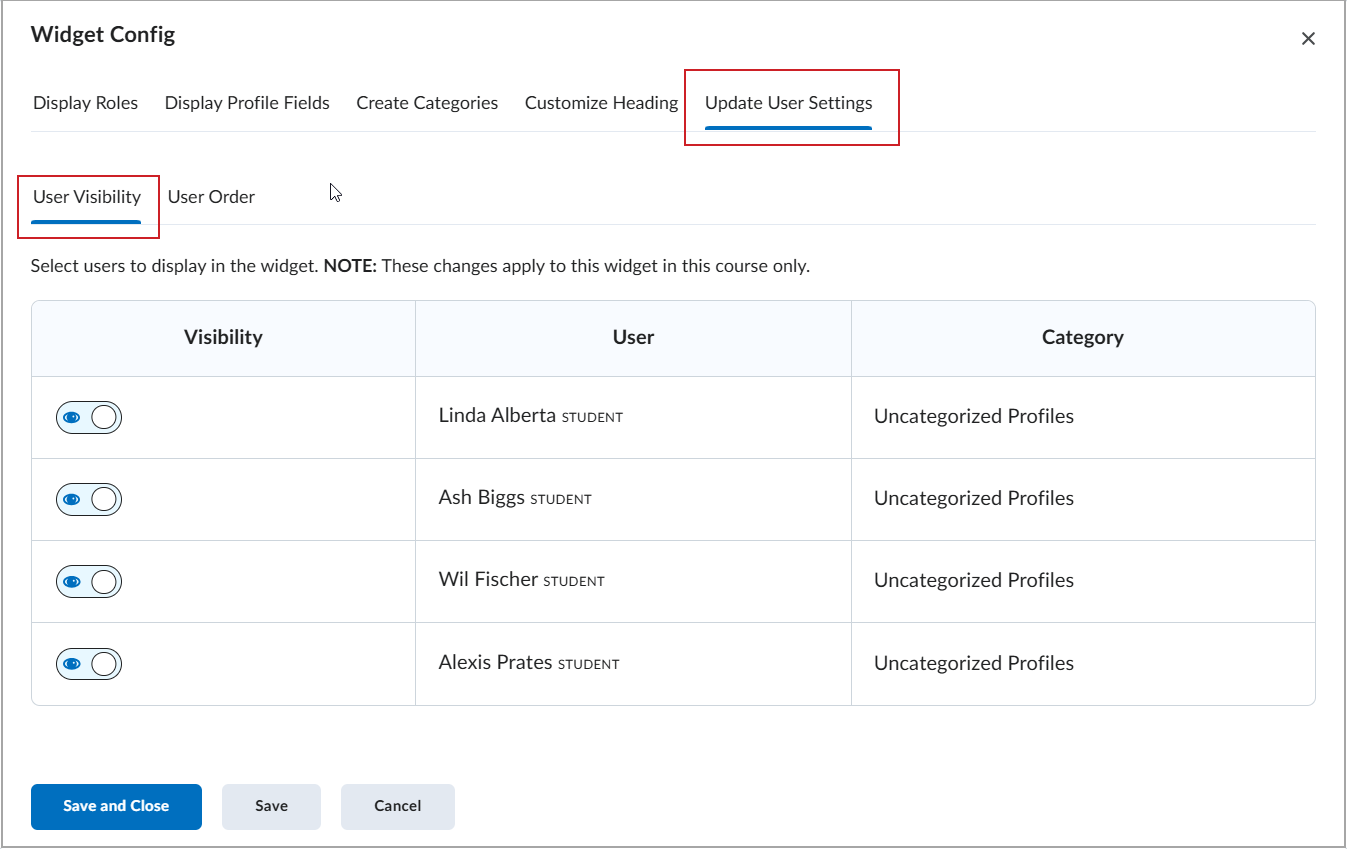

- من علامة التبويب ترتيب المستخدمين، انقر فوق القوائم المنسدلة ترتيب لتحديد قيمة الترتيب لكل مستخدم.
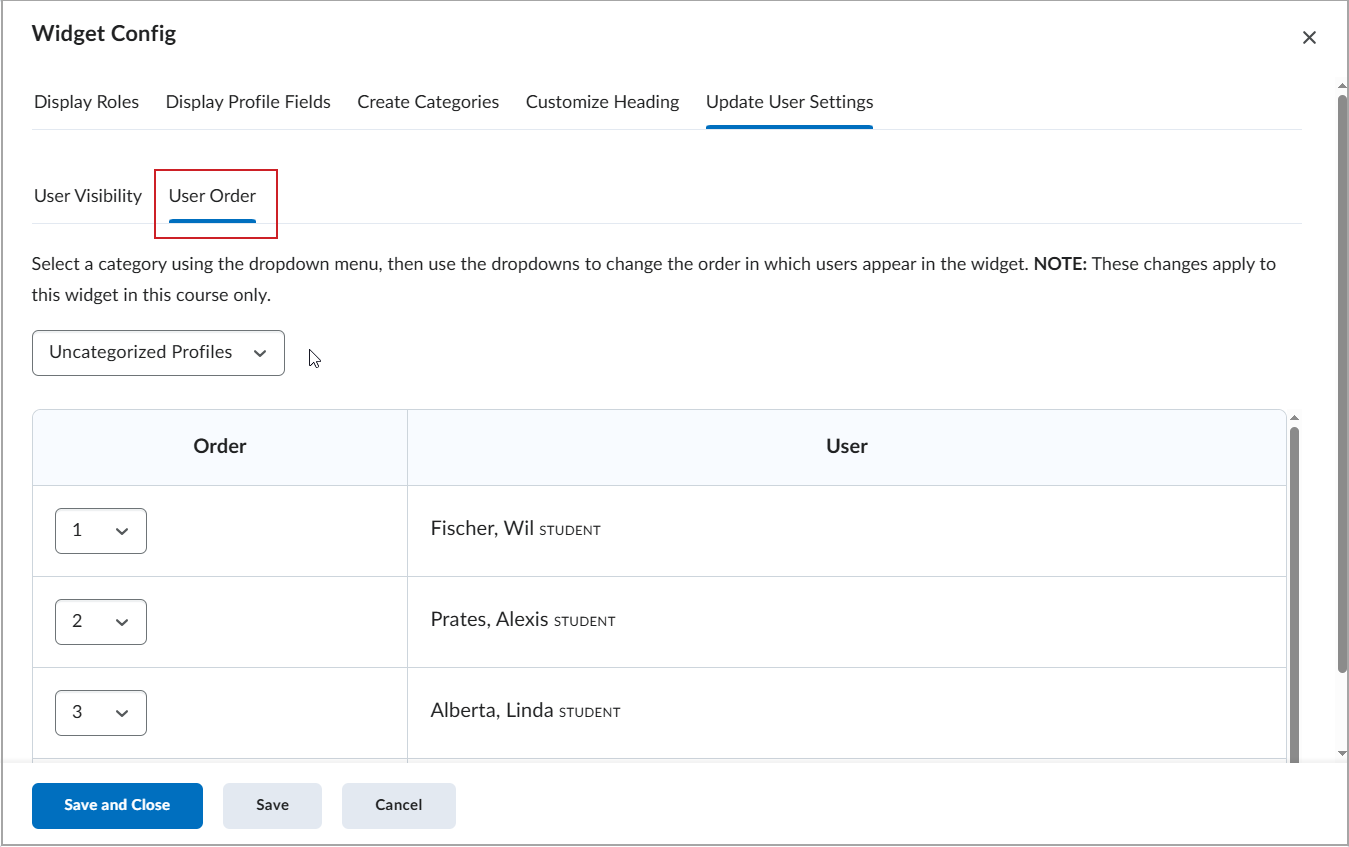

- انقر فوق حفظ وإغلاق.